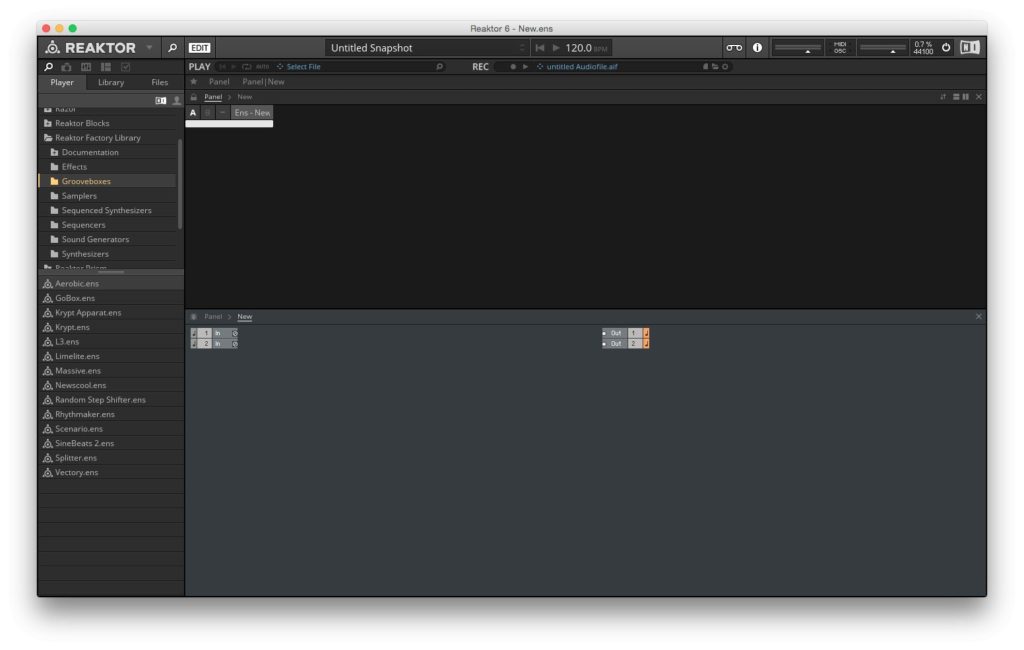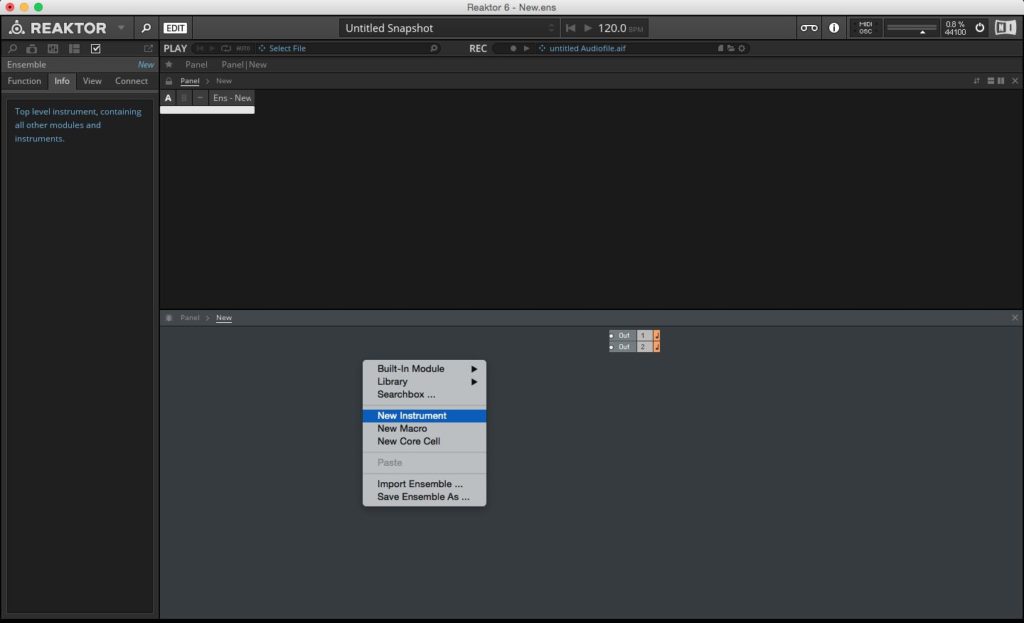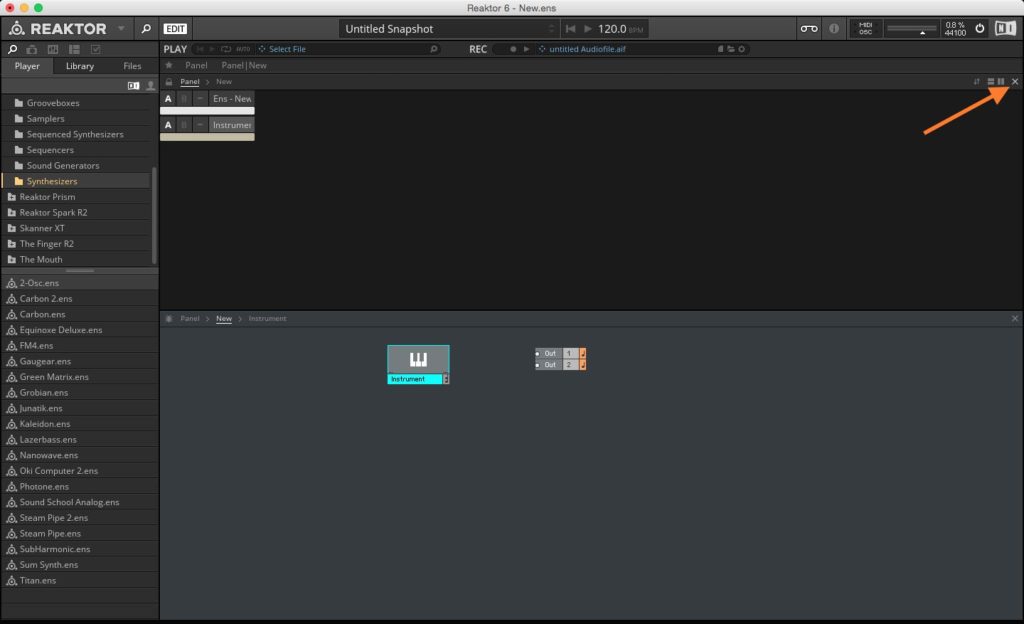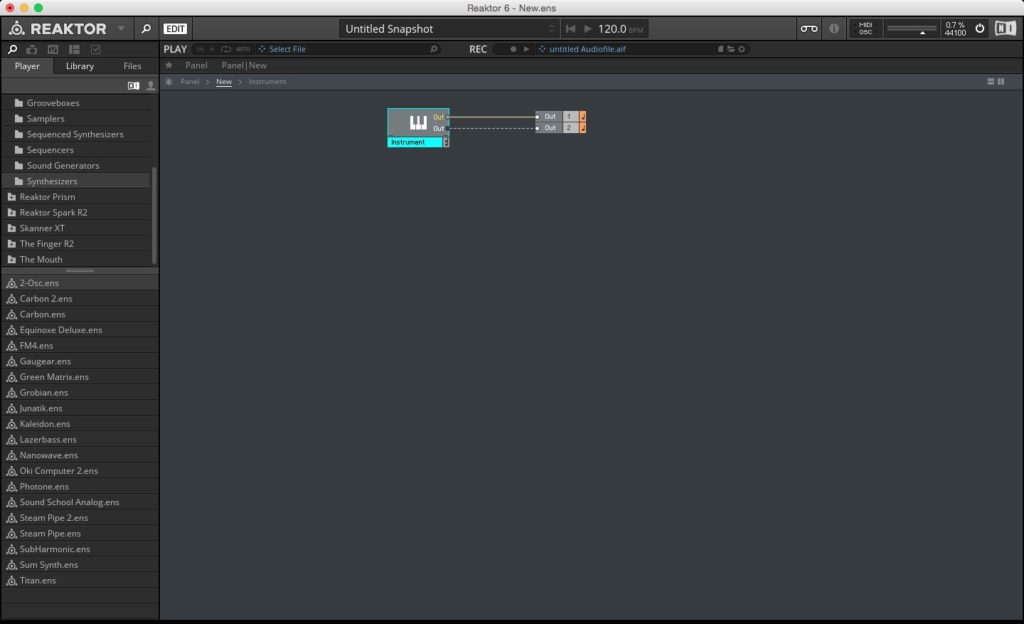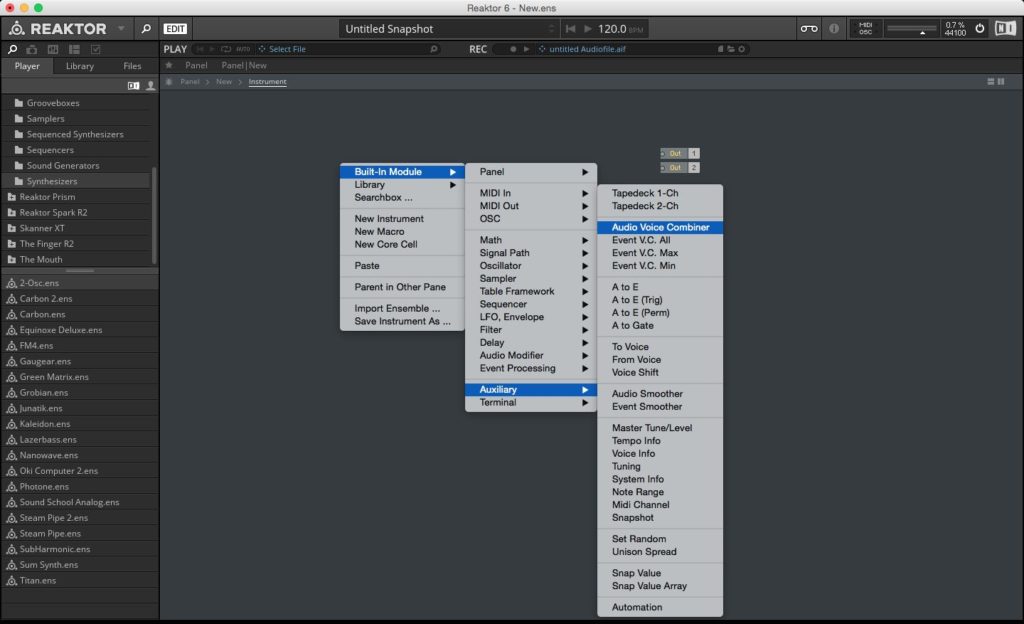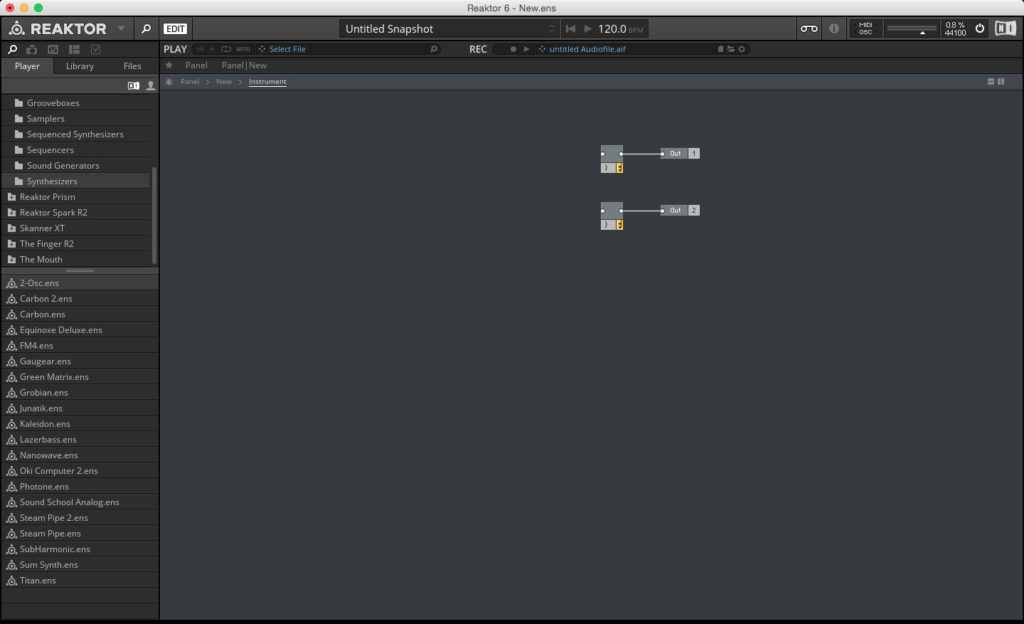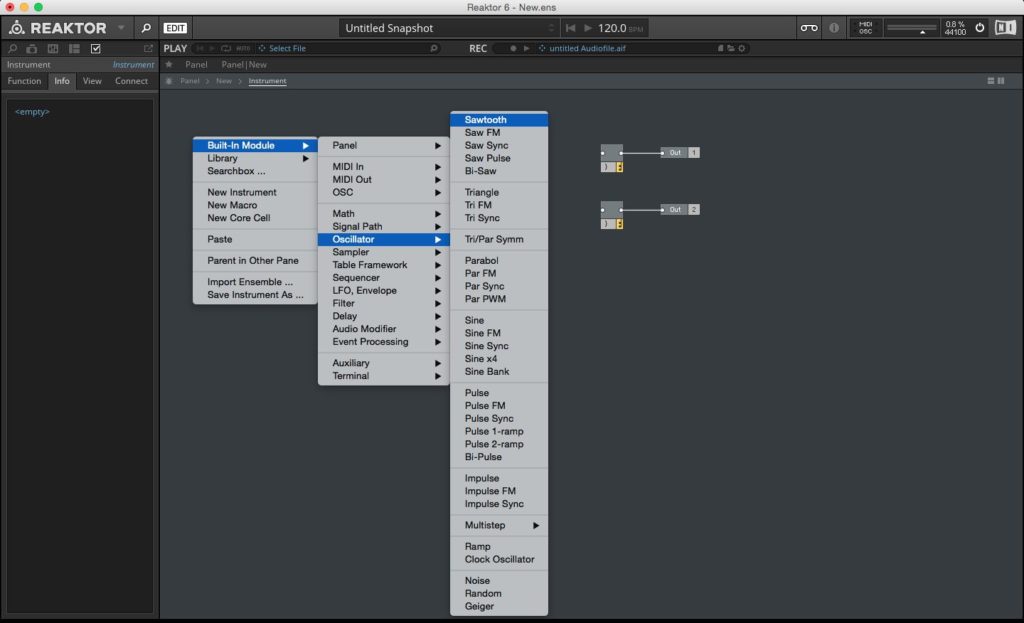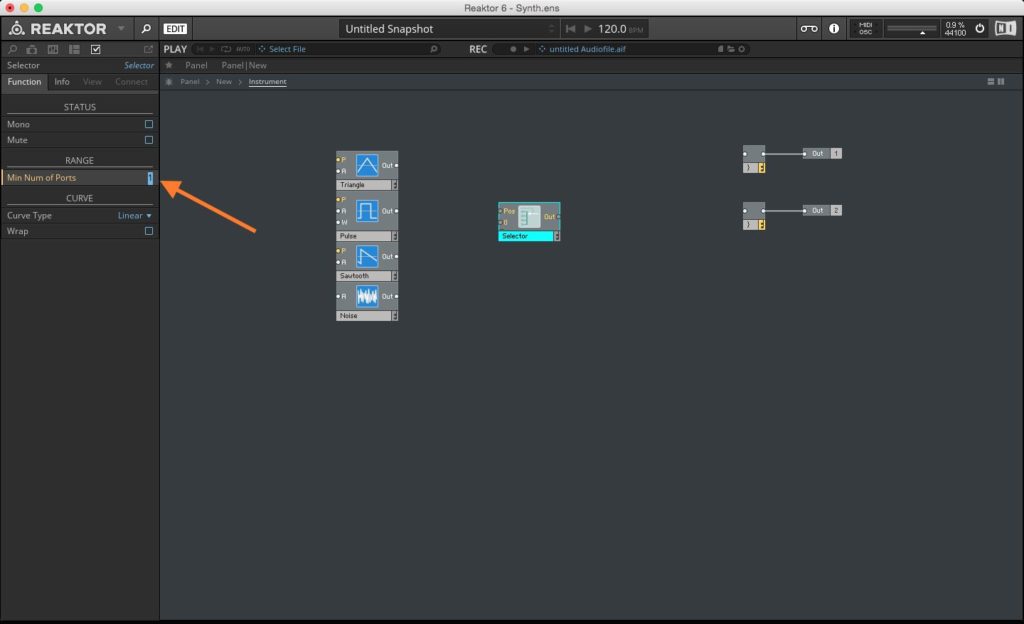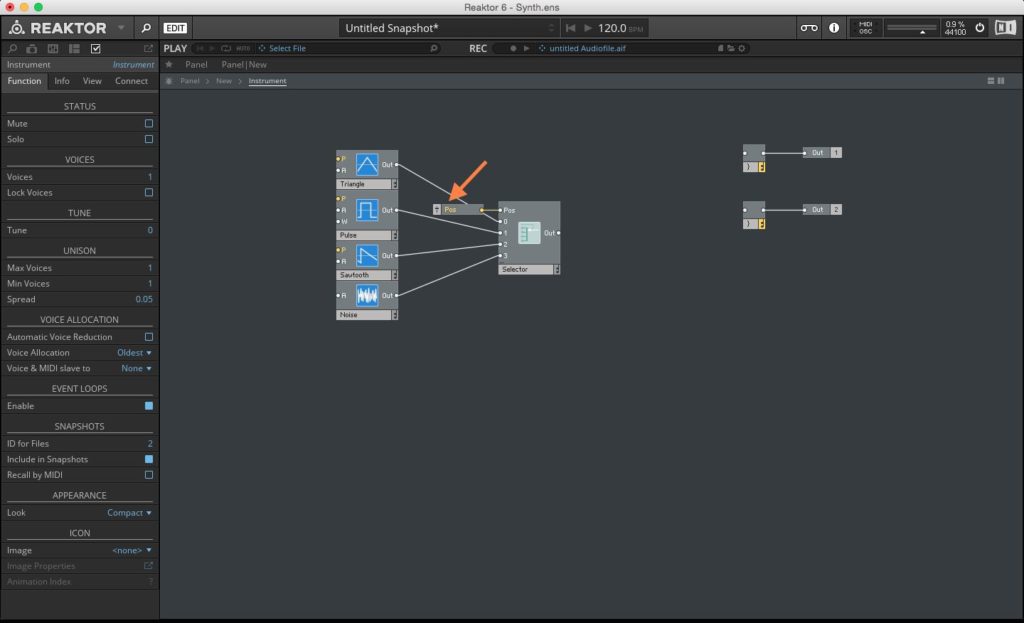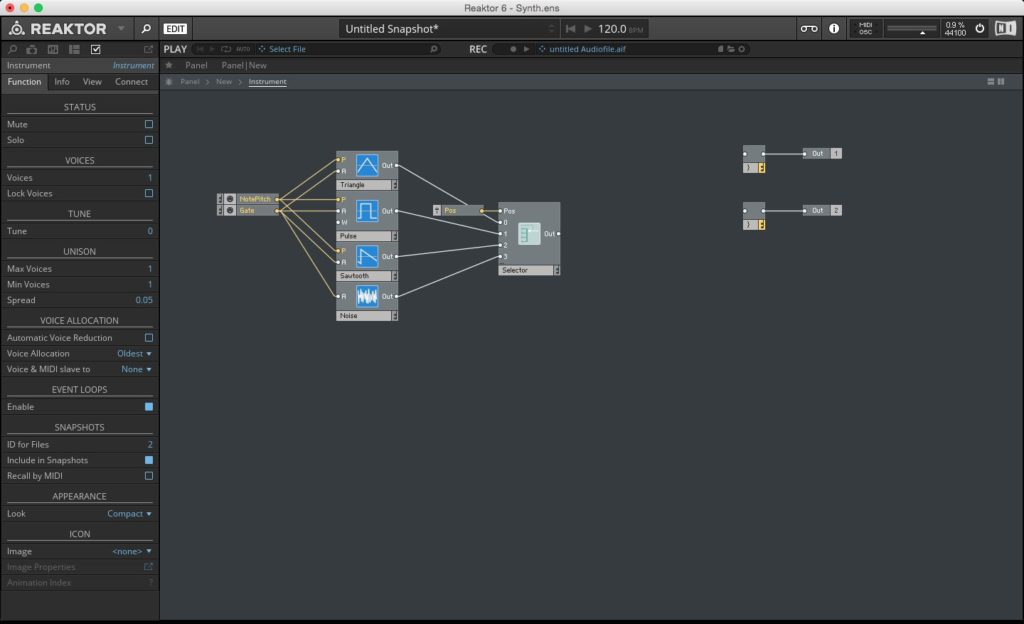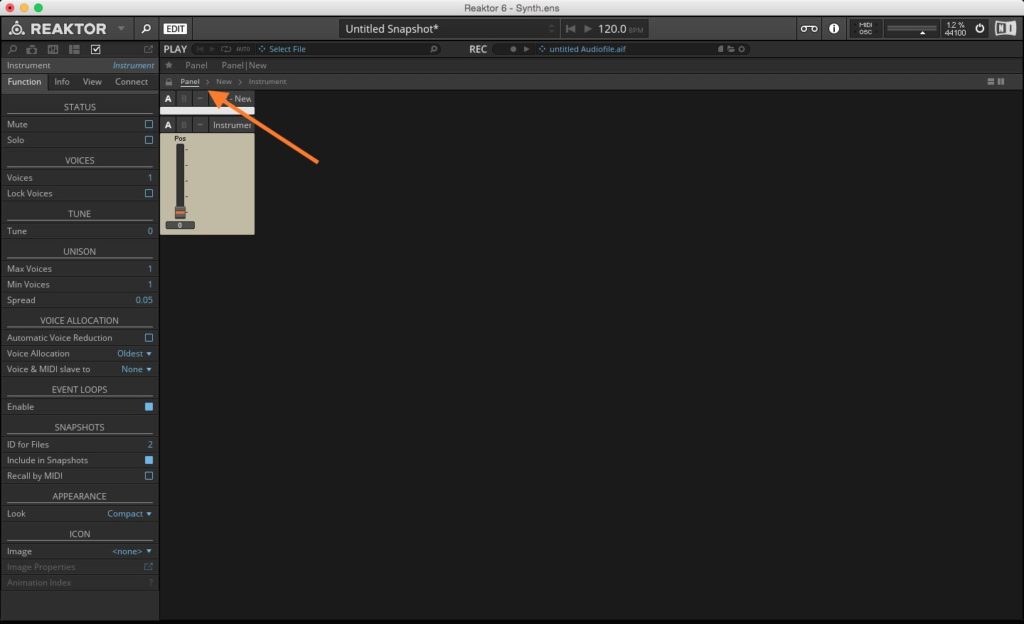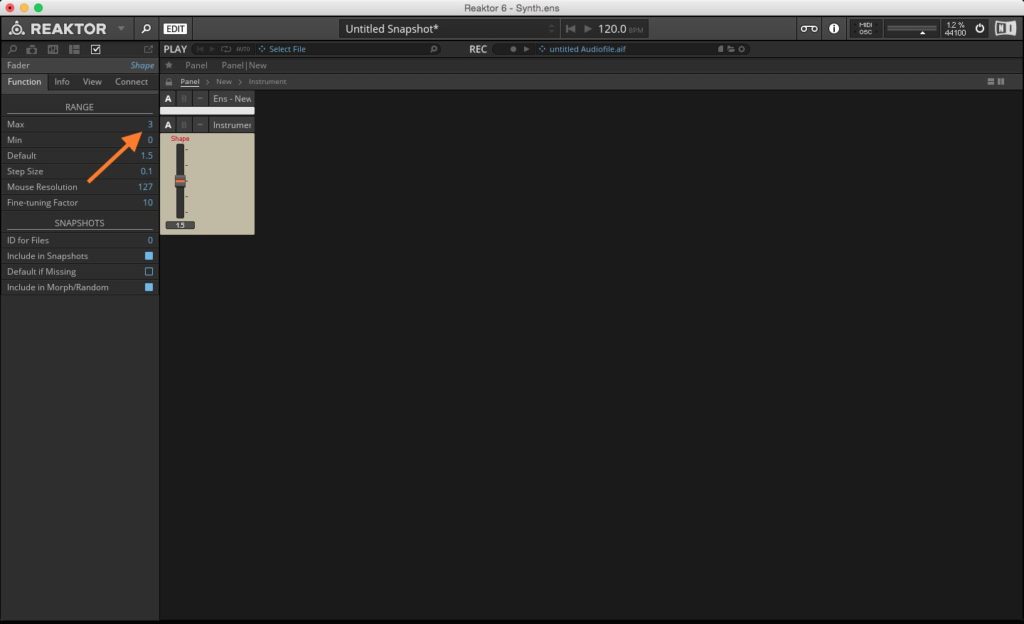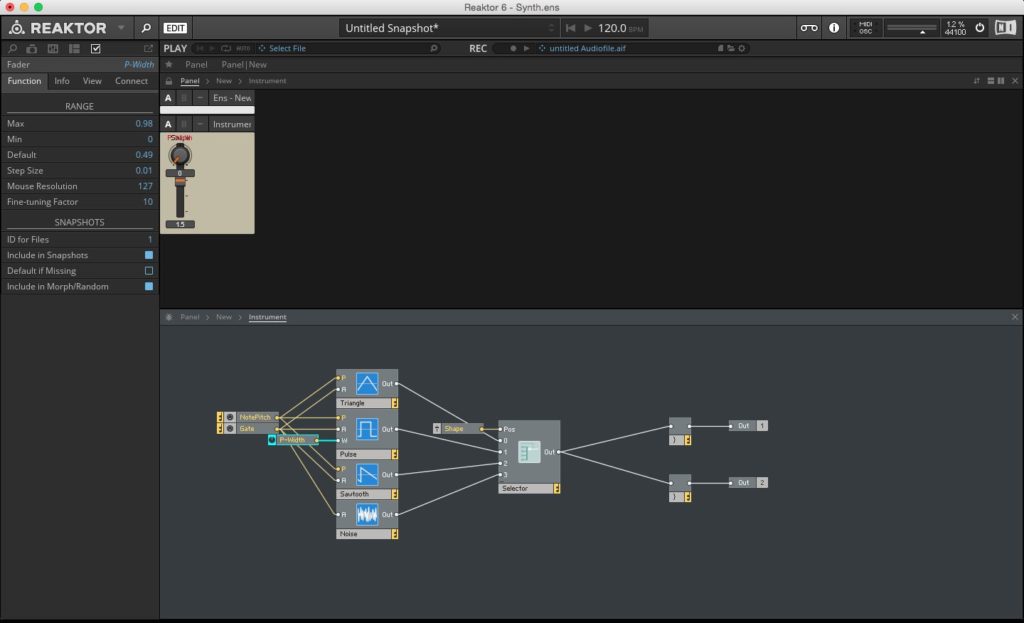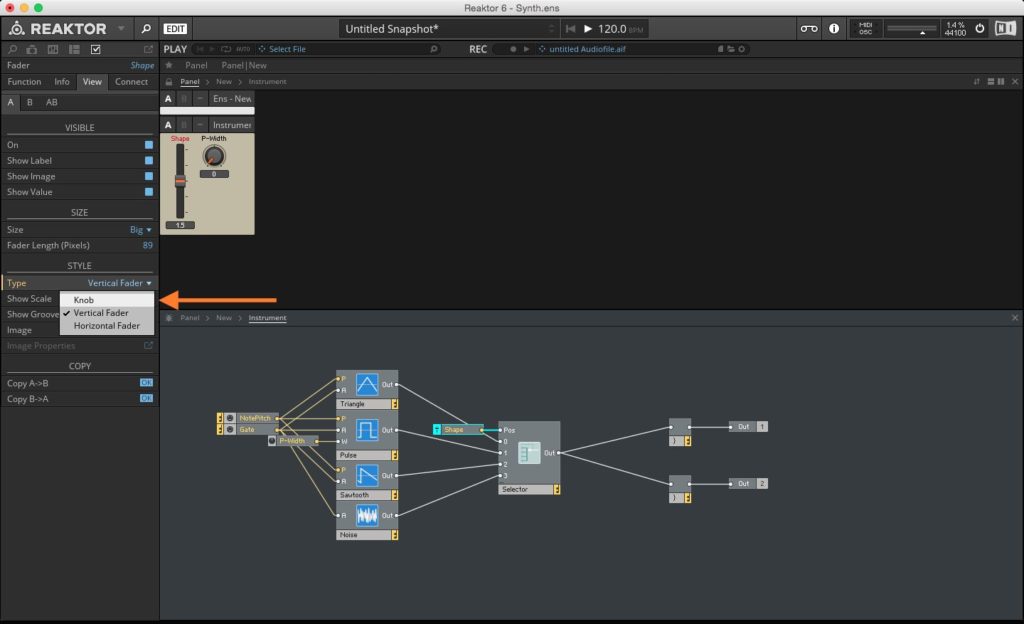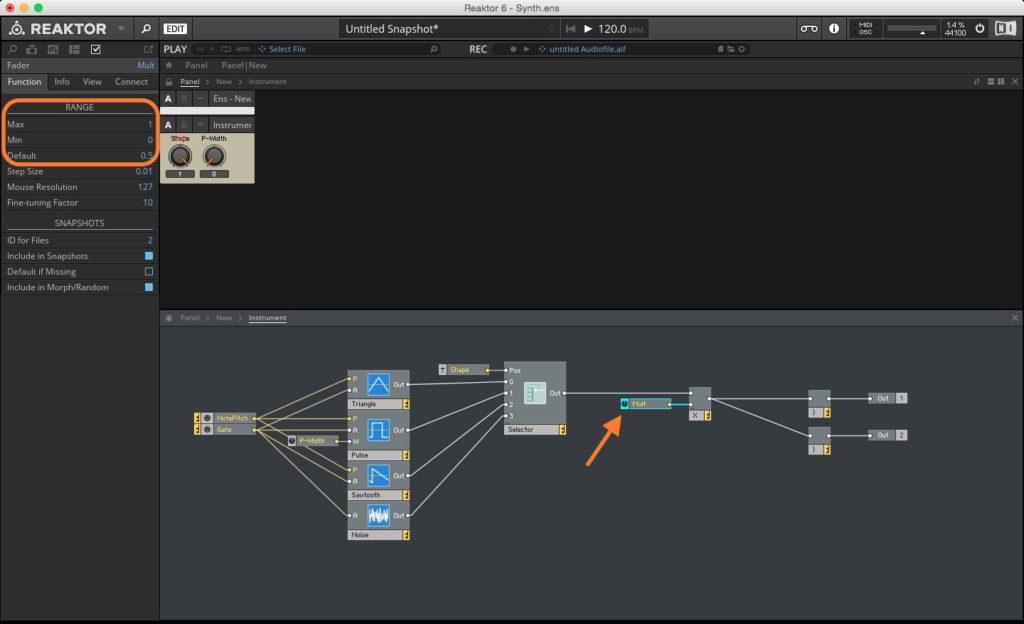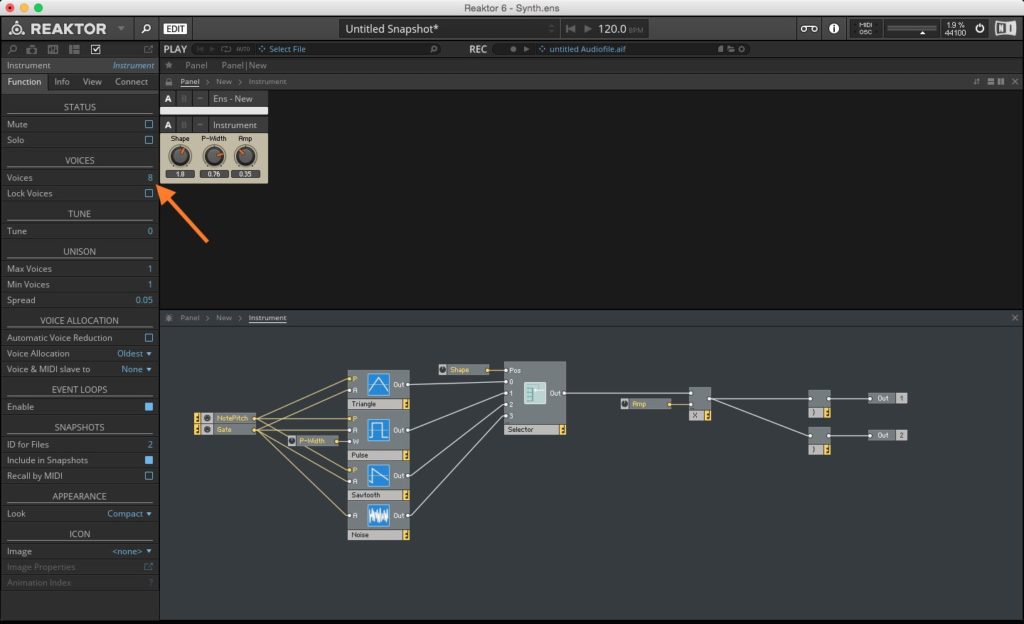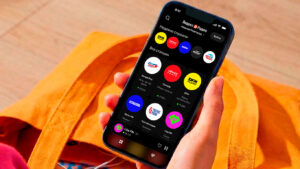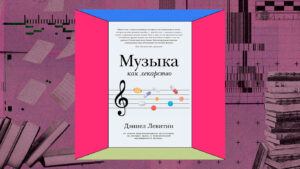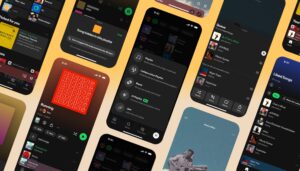Учимся создавать собственные синтезаторы в Native Instruments Reaktor.
Native Instruments Reaktor — популярное программное обеспечение для производства музыки, объединившее в себе множество аудиоприложений для создания поистине универсального и чрезвычайно мощного инструмента. Широчайший диапазон инструментов и звуков NI Reaktor подойдет абсолютно всем: музыкантам, продюсерам и звукорежиссерам. Native Instruments утверждает, что открытая архитектура движка собственной разработки делает потенциал для создания собственных инструментов бесконечным.
Что ж, давайте попробуем освоить базовые функции Native Instruments Reaktor.
Первые шаги
NI Reaktor можно использовать как в виде плагина внутри любой DAW, так и в виде самостоятельного приложения. В нашем гайде мы будем работать именно со вторым вариантом. Все действия будут выполняться в среде OS X, но пользователям Windows не стоит заканчивать прочтение на этом месте — суть крайне схожа.
Для начала откройте NI Reaktor в режиме Standalone. Для создания своего первого инструмента в рамках Reaktor, перейдите в меню File > New Ensemble. Ensemble — это набор входов, выходов и прочих инструментов, которые послужат базой для создания собственных звуков. Пункт меню New Ensemble отобразит перед вами пустой набор с двумя входными (In) и выходными (Out) модулями.
Так как все сигналы нашего будущего инструмента будут генерироваться внутри NI Reaktor, удалите оба входных модуля — они нам не понадобятся. Для удаления модуля достаточно выделить его и нажать клавишу Backspace (Delete в случае работы в Windows). Для большей наглядности Reaktor подсвечивает выделенные модули синим цветом, так что ошибиться во время удаления будет достаточно сложно.
Кликните правой клавишей на любом пустом пространстве в нижней части окна NI Reaktor, а затем выберите из выпадающего меню пункт New Instrument — это создаст новый модуль инструмента. Именно внутри только что созданного инструментального модуля мы и будем заниматься созданием собственного синтезатора.
Двойной клик по модулю инструмента позволит открыть окно его структуры. На данный момент содержимое структуры инструмента будет пустым, но мы наполним его различными устройствами и модулями в дальнейшем.
Примечание: двойной клик мыши на сером фоне возвращает вас на один структурный уровень выше. То есть, вернуться к общему окну создания набора в данный момент можно двойным нажатием на пустом пространстве в окне NI Reaktor.
Перед нами открыты два окна: панельный вид и структура синтезатора. Так как мы сфокусированы на работе со структурой инструмента, то окно панельного вида можно смело закрыть. Для этого кликните по небольшому крестику в правом верхнем углу.
Если сейчас вернуться к окну, где мы создавали новый набор инструментов, то можно заметить отсутствие связи между выходом нашего нового инструмента и общими выходными модулями. Проблема в том, что создаваемый нами синтезатор пока что не имеет собственных выходных модулей, которые необходимо создать. Вернитесь к просмотру структуры инструмента и кликните правой клавишей мыши в любом месте для вызова меню. В выпадающем меню выберите Built-In Module > Terminal > Out Port, а затем повторите действия по созданию выходного порта инструмента, так как нам понадобится два выхода.
Примечание: выделение модуля и нажатие комбинации клавиш Command-D (Ctrl-D) создаст дубликат выбранного модуля.
Теперь, если мы вернемся на один уровень выше, можно заметить, что у нас появилась возможность связать созданные нами выходы с главными выходами создаваемого набора. Кликните на выходе инструмента и перетащите его на иконку основного выходного модуля. Reaktor отобразит связь в виде виртуального кабеля, связывающего различные элементы. Повторите те же действия для второго выхода.
Перед там как приняться за наполнение синтезатора различными компонентами, необходимо добавить еще один важный модуль. Вернитесь к структуре создаваемого инструмента и при помощи правой клавиши мыши вызовите выпадающее меню, в котором перейдите по пути Built-In Module > Auxiliary > Audio Voice Combiner. Нам потребуется два таких модуля, а также наличие связи выходов AVC с главными выходами набора.
Audio Voice Combiner позволяет переводить выходной полифонический аудиосигнал в монофонический, а отсутствие AVC приведет к появлению чрезмерных искажений полифонического звука. Конечно, никто не говорит, что вы не сможете играть аккорды или прочие полифонические звуки. Это означает лишь то, что Reaktor будет обрабатывать выходной сигнал целиком, а не каждую ноту в отдельности.
Теперь можно сохранить получившиеся результаты. Перейдите в меню File > Save Ensemble, задайте своему набору любое желаемое имя и сохраните его.
Осцилляторы
Теперь займемся созданием секции осцилляторов. Вернитесь к структуре инструмента и через правую клавишу мыши добавьте осциллятор (Built-In Module > Oscillator > Sawtooth). Тем же путем добавьте еще три модуля: Triangle, Pulse и Noise. Создаваемая нами секция будет включать эти 4 осциллятора, которые будут комбинироваться между собой.
Нажмите правой клавишей мыши на свободном пространстве в окне структуры инструмента и выберите Built-In Module > Signal Path > Selector/Scanner. Данный модуль позволит создать кроссфейд между несколькими сигналами, но в данный момент Selector/Scanner будет показывать отсутствие входного сигнала. Мы можем увеличить количество входных каналов при помощи изменения настроек в боковой панели свойств модуля. Перейдите на вкладку Function и найдите секцию Range, которая сейчас будет работать с параметром Min Num of Ports. Min Num of Ports указывает на то, какое минимальное количество модулей «прослушивается» NI Reaktor. Измените значение Min Num of Ports с 0 на 4.
Соедините выходы каждого осциллятора (Triangle, Pulse, Noise) с входом модуля Selector, начиная со входа, обозначенного цифрой 0. Также кликните правой клавишей на входе с пометкой Pos, где выберите опцию Create Control. Эти манипуляции позволят создать модуль Fader, который поможет в настройке кроссфейда между 4 имеющимися у нас сигналами.
Теперь нам необходимо настроить взаимодействие с осцилляторами. Кликните правой клавишей мыши на свободном пространстве и перейдите по пути Built-In Module > MIDI In > Note Pitch, а затем Built-In Module > MIDI In > Gate. Эти действия добавят два новых модуля в структуру нашего синтезатора, каждый из которых поможет NI Reaktor корректно воспринимать сигнал, поступающий извне.
Модуль Note Pitch «слушает» поступающий MIDI-сигнал и направляет его на подключенные к инструменту модули. Давайте свяжем его с имеющимися осцилляторами, чтобы настроить путь прохождения MIDI-сигнала. Скоммутируйте модуль Note Pitch с входами модулей Triangle, Pulse и Sawtooth, обозначенными буквой ‘P’.
Примечание: модуль Noise не имеет собственного P-входа, так как шумовой сигнал, по сути своей, не имеет высоты.
Точно таким же образом скоммутируйте модуль Gate, но только теперь используйте вход с пометкой ‘A’, имеющийся у всех четырех осцилляторов. Выход модуля Gate пропускает через себя необходимый сигнал в тот момент, когда звучит нота. Также Gate отвечает за параметр ‘Velocity’ проигрываемых нот, что позволяет учитывать силу извлечения звуков.
В целях проверки общей работоспособности, добавьте связь между модулем Selector и двумя модулями Audio Voice Combiner, добавленными ранее. Поиграйте что-нибудь при помощи имеющегося MIDI-контроллера. Если звука не будет, то первым делом проверьте настройки по пути File > Audio & MIDI Settings. Если же со звуком все в порядке, то вы должны услышать звучание осциллятора, подключенного к входу с цифрой ‘0’ в модуле Selector.
Кликните на пункте Panel в левом верхнем углу, чтобы снова открыть панель управления нашим инструментом. Если раньше панель была пуста, то теперь здесь должен появиться фейдер с названием Pos, который мы создали несколько ранее. Изменение положения фейдера отвечает за смешение звука используемых осцилляторов. Конечно, вы можете установить этот фейдер в любое понравившееся положение, но в рамках данного гайда по Native Instruments Reaktor я остановлю регулятор ровно на середине. При таком положении звук обретает какую-то форму, так что данный фейдер я переименую в ‘Shape’ посредством двойного клика левой клавишей на названии регулятора.
Теперь есть другая вещь, с которой необходимо разобраться. Во время изменения положения фейдера вы могли заметить, что остановка регулятора в верхней половине приводит к тому, что все звучат так, как будто бы работает всего лишь один осциллятор вместо имеющихся четырех. Это происходит за счет того, что имеющиеся осцилляторы не сбалансированы в рамках фейдера, а весь возможный диапазон значений занят только одним из осцилляторов. Чтобы исправить такое положение вещей, кликните на фейдера, а затем в боковой панели перейдите на вкладку Function. В подменю Range есть два значения, которые исправят проблему: Min и Max. Установите значение Max равным 3 (так как отсчет ведется от 0, то цифра 3 отвечает за 4 осциллятора). Попробуйте поиграть что-нибудь и перемещать фейдер — звучание должно стать более сбалансированным между всеми модулями.
Звуковая волна, создаваемая модулем Pulse, очень близка по своей форме к квадрату, но это можно исправить за счет создания входа ‘W’ для модуля. Кликните правой кнопкой мыши по букве ‘W’ на иконке модуля, а затем выберите опцию Create Control.
Наши действия приведут к появлению нового регулятора с названием P-Width, отвечающего за ширину звуковой волны.
Примечание: нажатие клавиши F10 на клавиатуре разделит окно панели и структуры инструмента по горизонтали.
Теперь у нас имеется вертикальный и круглый фейдеры: один отвечает за комбинирование осцилляторов, а второй — за ширину волны. На мой взгляд, было бы удобнее, если бы оба фейдера были круглой формы. Кликните по фейдеру ‘Shape’, а затем посмотрите на боковую панель свойств. Нас интересуется вкладка View, в которой находится секция Style с параметром Type, определяющим внешний вид фейдера. Выберите значение Knob — это сделает фейдер ‘Shape’ круглым.
В целом, все идет так, как и должно идти. Еще одна важная вещь, с которой необходимо разобраться: добавить управление уровнем гейна для секции осцилляторов. Простейшим решением будет добавление регулятора, работающего в значениях от 0 до 1, где 0 — это отсутствие какого-либо сигнала, а 1 — сигнал с максимальным гейном.
Кликните правой клавишей на свободном месте в окне структуры инструмента и перейдите по пути Built-In Module > Math > Multiply. Как можно понять из названия, модуль будет объединять два или более аудиосигнала. Нажав правой клавишей на одном из выходов модуля Multiply, мы увидим еще одно выпадающее меню, при помощи которого мы создадим еще один регулятор (Create Control). NI Reaktor автоматически установит диапазон значений между 0 и 1, а нам лишь останется заняться коммутацией. Соедините выход модуля Selector со свободным входом модуля Multiply, а затем подключите выход Multiply к входам модуля Audio Voice Combiner.
Если вы снова посмотрите на окно Panel, то увидите наличие нового фейдера, обозначенного как ‘Mult’. Как и раньше, мы можем спокойно переименовать его. Лично я выбрал название Amp.
Примечание: вы можете переименовывать модули, фейдеры и другие элементы интерфейса в боковой панели свойств. Для этого выделите необходимый элемент и задайте имя во вкладке ‘Properties’.
Секция осцилляторов настроена и работает так, как и должна. Беда в том, что она работает в монофоническом режиме, а это значит вы не сможете извлекать за раз более одной ноты. Чтобы сделать создаваемый нами синтезатор полифоническим, необходимо попасть в глобальные свойства инструмента. В окне структуры инструмента кликните левой клавишей на любом свободном месте, чтобы снять выделение с выбранных модулей, если таковые имеются. Как только выделение будет снято, боковая панель свойств должна отобразить настройки для всего инструмента, а не конкретного модуля.
Перейдите во вкладку Function и найдите там подпункт Voices. Установите значение этого свойства на такой отметке, которую посчитаете нужной. К примеру, цифра 8 позволит одновременно извлекать до 8 звуков. В общем и целом, значение Voices напрямую зависит от сложности звучания синтезатора, но не увлекайтесь слишком большими значениями: чем больше голосов, тем больше нагрузка на процессор компьютера и тем больше вероятность зависаний и глюков при работе со звуком.
После того, как все будет настроено, не забудьте сохранить получившийся результат!